ppt如何做饼状图-ppt饼图动画分开出现
经验直达:
- ppt如何做饼状图
- ppt饼图动画分开出现
一、ppt如何做饼状图
利用PPT的插入功能可以加入饼状图,具体操作请参照以下步骤 。
1、在电脑上用WPS打开PPT文件,在菜单栏“插入”选项卡中点击“图表”选项 。
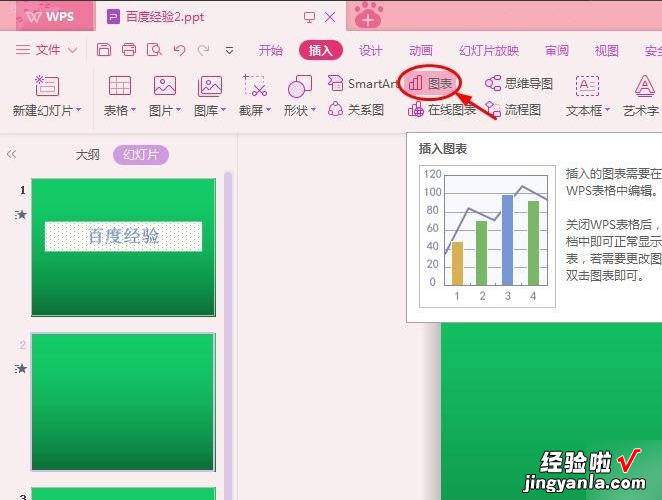
2、然后在“插入图表”对话框选择“饼图”进行点击 。
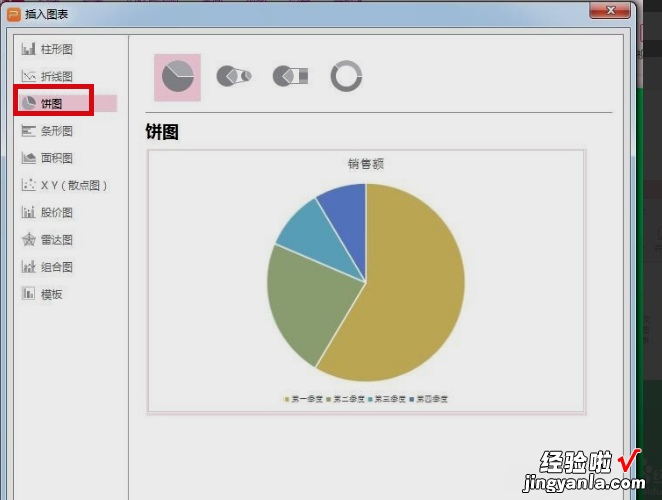
3、然后点击菜单栏中的“图表工具”选项,在其页面中点击“选择数据” 。
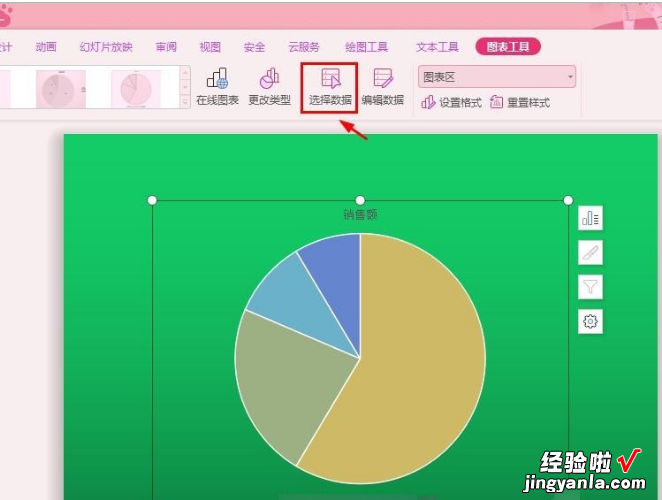
4、接着会跳转至表格数据源,根据需要设置数据 , 更改完成后 , 单击“确定”按钮,关闭表格返回幻灯片 。
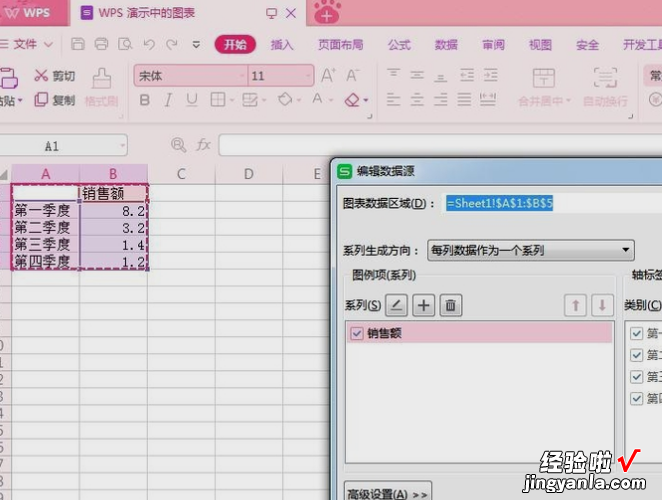
5、完成以上设置后,即可在ppt中加入饼状图 。
【ppt如何做饼状图-ppt饼图动画分开出现】
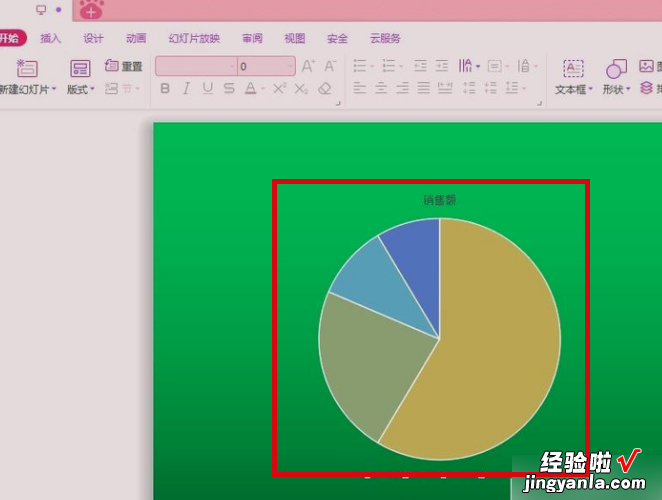
二、ppt饼图动画分开出现
很简单,你把饼图复制黏贴一份
现在你有两个饼图了
下一步,插入形状 , 用几块和背景颜色一样的形状把一个饼图的小扇形挡住
这时候你可能用了很多形状块,然后你能看到的是和背景颜色相同的形状和饼图的小扇形部分
点击鼠标左键把他们都拉起来选择组合,再选择图片另存为
把这个只能看到小扇形的饼图保存为png格式的图片
然后把PPT中你组合的这个给删了,再把你后来保存的这个插入到PPT中
用同样的方式可以得到一个只有大扇形的图片
接下来一步就很简单了
把两个图片放到一起,看上去就像一个饼图,然后选择分批显示动画即可一前一后显示
